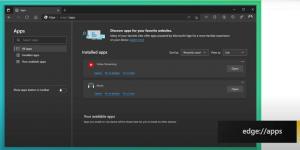Windows 11 Snipping Tool mahdollistaa nyt videoiden tallentamisen
Microsoft testaa nyt Snipping Toolin uutta versiota 11.2211.35.0 Windows 11:lle. Kuvakaappausten lisäksi se sisältää mahdollisuuden tallentaa videota näytöltä. Päivitys on tällä hetkellä vain Dev-kanavan sisäpiiriläisten saatavilla.
Microsoft sanoi, että he ovat tietoisia Snipping Toolin suosiosta käyttäjien keskuudessa. Joten uudessa päivityksessä he esittelivät sisäänrakennetun näytön tallennusominaisuuden! Sovelluksen avulla on aina nopeaa ja helppoa kaapata ja jakaa sisältöä tietokoneeltasi, ja sisäänrakennettu näytön tallennusominaisuus avaa uusia mahdollisuuksia muun tyyppisen sisällön sieppaamiseen.
Kokeile sitä avaamalla Leikkaustyökalu sovellus ja valitse Ennätys -välilehti. Voit sitten tarkentaa näytön aluetta, joka on kuvattava videolle. Kun tallennus on valmis, voit arvioida tuloksen ennen sen tallentamista tai lähettämistä muille käyttäjille.
Koska tämä on sovelluksen ennakkoversio, saatat kohdata virheitä. Microsoftin mukaan jotkut käyttäjät voivat kokea pienen viiveen "Käynnistä"-painikkeen painamisen ja videon todellisen tallennuksen välillä. Leikkaustyökalu-ikkunaa ei myöskään välttämättä palauteta, kun sen käyttöliittymästä luodaan uusi näyttökatkelma.
Jos sovellus ei ole käytettävissäsi tätä kirjoitettaessa, voit kokeilla seuraavaa kiertotapaa.
Hanki Windows 11 Snipping Tool videotallennuksella
- Avaa
https://store.rg-adguard.net/verkkosivustoa selaimessasi. - Liitä hakukenttään seuraava:
https://www.microsoft.com/store/productId/9MZ95KL8MR0L, valitse Nopeasti avattavasta luettelosta ja napsauta painiketta a valintamerkki. - Valitse paketti nimeltä Microsoft. ScreenSketch_2022.2211.35.0_neutral_~_8wekyb3d8bbwe.msixbundle. Lataa ja asenna sovelluspäivitys kaksoisnapsauttamalla sitä.
- Suorita Snipping Tool. Nyt se näyttää yllä olevilta kuvakaappauksiltani.
Se siitä!
Jos pidät tästä artikkelista, jaa se alla olevien painikkeiden avulla. Se ei vie sinulta paljon, mutta se auttaa meitä kasvamaan. Kiitos tuestasi!